La mayoría de los sistemas de escritorio Linux modernos, como Fedora, vienen con un controlador NVIDIA preinstalado en el controlador de dispositivo de gráficos de código abierto Nouveau para tarjetas de video Nvidia. En su mayor parte, esto es aceptable; sin embargo, si está utilizando su sistema Linux para diseño gráfico o juegos, puede obtener mejores controladores.
Históricamente, el Nouveau Los controladores propietarios son más lentos que los de Nvidia, que carece de las últimas características de hardware, tecnología de software y soporte de la tarjeta gráfica. En la mayoría de las situaciones, actualizar sus controladores Nvidia con controladores NVIDIA adecuados es más beneficioso que no hacerlo. En algunos casos, es posible que observe algunas mejoras sustanciales en general.
En el siguiente tutorial, aprenderá a instalar los controladores gráficos de Nvidia desde RPM Fusion del repositorio propietario de Nvidia, lo que le brinda el último software disponible en Fedora 36 Workstation, la terminal de línea de comandos.
Actualizar Fedora
Antes de comenzar, actualice su sistema para asegurarse de que todos los paquetes existentes estén actualizados para evitar conflictos, esto es esencial al instalar controladores como controladores de tarjetas gráficas y kernels, etc.
sudo dnf upgrade --refresh -yImportar repositorio RPM Fusion
De manera predeterminada, como la mayoría de las distribuciones de Linux, Fedora no viene con controladores propietarios de NVIDIA. El mejor método para instalarlos en Fedora 36 es usar el repositorio de fusión RPM.
Primero, abre tu terminal y agrega los siguientes repositorios
Importar RPM Fusion Free
sudo dnf install \
https://download1.rpmfusion.org/free/fedora/rpmfusion-free-release-$(rpm -E %fedora).noarch.rpmImportar RPM Fusion Nonfree
sudo dnf install \
https://download1.rpmfusion.org/nonfree/fedora/rpmfusion-nonfree-release-$(rpm -E %fedora).noarch.rpmUna vez hecho esto, actualice su lista de repositorios.
sudo dnf upgrade --refreshInstale los controladores de NVIDIA en Fedora
Ahora que ha importado el repositorio de RPM Fusion, ejecute el siguiente comando para instalar los últimos controladores de Nvidia en su sistema Fedora.
sudo dnf install akmod-nvidia -yA continuación, instale el soporte de controladores CUDA. Idealmente, es posible que no necesite esto, pero a veces, si los problemas persisten, la instalación del soporte de CUDA puede resolver los problemas.
sudo dnf install xorg-x11-drv-nvidia-cudaUna vez que se haya instalado todo, debe reiniciar su sistema Fedora. De forma predeterminada, esto también deshabilitará los controladores de Nouveau automáticamente.
rebootVerificar la instalación de los controladores de NVIDIA
Una vez que haya regresado, vea la configuración del servidor NVIDIA X utilizando la siguiente ruta.
Actividades> Mostrar aplicaciones> NVIDIA X Server
Alternativamente, si abrió una terminal, use el siguiente comando.
nvidia-settingsEjemplo si la instalación fue exitosa:
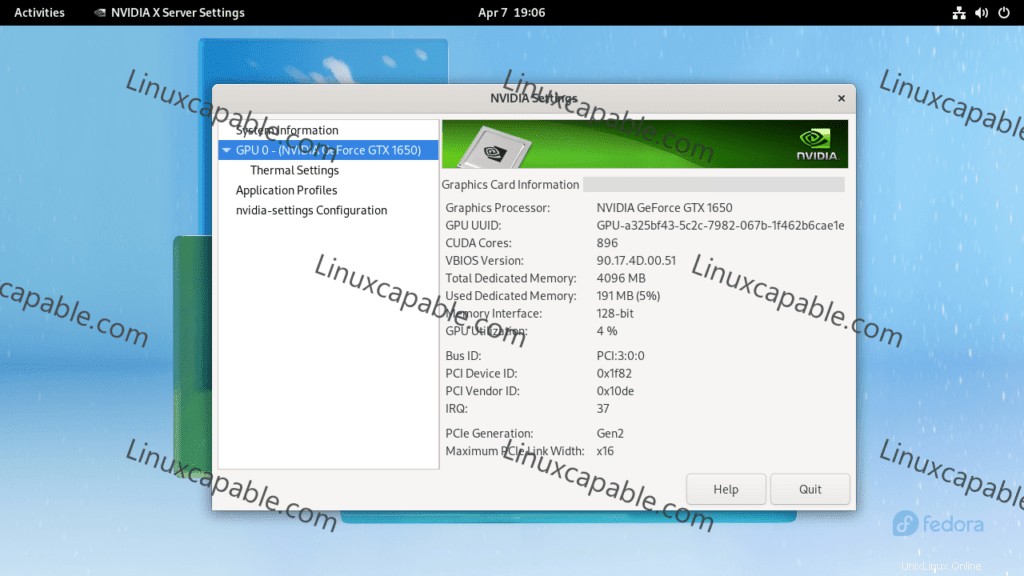
Método opcional:habilitar la rama de PRUEBA de RPM Fusion
RPM Fusion tiene una rama de prueba que contiene principalmente paquetes de la serie de controladores de NVIDIA o paquetes beta. Esto puede ser útil para quienes deseen instalar controladores NVIDIA de última generación.
Primero, habilite el repositorio RPM Fusion Testing usando el siguiente comando.
Habilitar el repositorio gratuito
sudo dnf config-manager --set-enabled rpmfusion-free-updates-testingHabilitar el repositorio no libre
sudo dnf config-manager --set-enabled rpmfusion-nonfree-updates-testingUna vez habilitado, proceda a instalar los controladores o ejecute una actualización. Si aparecen aquí nuevos controladores de última generación en una prueba o, más probablemente, controladores beta, y puede comenzar a actualizarlos, recuerde que pueden tener errores, así que no se sorprenda.
En ocasiones, es posible que desee deshabilitar el repositorio de pruebas de RPM Fusion. Esto se puede hacer rápidamente usando el siguiente comando, para volver a habilitar, use los siguientes comandos anteriores y enjuague y repita.
Deshabilitar el repositorio gratuito
sudo dnf config-manager --set-disabled rpmfusion-free-updates-testingDeshabilitar el repositorio no libre
sudo dnf config-manager --set-disabled rpmfusion-nonfree-updates-testingMétodo opcional:instalar controladores heredados de NVIDIA
Para aquellos que han actualizado Fedora y requieren controladores más antiguos, su tarjeta gráfica ya no es compatible con los paquetes de controladores de versión más reciente de Nvidia. A continuación se muestran algunos controladores de instalación de opciones, tenga en cuenta que a menudo no se actualizan tanto y podrían existir fallas de seguridad.
Instalar los controladores de la serie NVIDIA GeForce 600/700:
sudo dnf install xorg-x11-drv-nvidia-470xx akmod-nvidia-470xx xorg-x11-drv-nvidia-470xx-cudaInstalar los controladores de la serie NVIDIA GeForce 400/500:
sudo dnf install xorg-x11-drv-nvidia-390xx akmod-nvidia-390xx xorg-x11-drv-nvidia-390xx-cudaInstalar los controladores de la serie NVIDIA GeForce 8/9/200/300:
sudo dnf install xorg-x11-drv-nvidia-340xx akmod-nvidia-340xx xorg-x11-drv-nvidia-340xx-cudaCómo actualizar los controladores de Nvidia
Todas las actualizaciones futuras estarán en el procedimiento de comando de actualización dnf estándar, y esto verificará el repositorio de RPM Fusion en busca de actualizaciones y el resto de sus paquetes de Fedora.
Para buscar actualizaciones:
sudo dnf upgrade --refreshCómo quitar los controladores de Nvidia y revertir
Si no desea continuar usando los controladores oficiales de Nvidia, use el siguiente comando:
sudo dnf autoremove akmod-nvidia xorg-x11-drv-nvidia-cuda -yEsto eliminará todas las dependencias instaladas y, una vez eliminadas, deberá reiniciar.
rebootDurante el reinicio, el proceso volverá a habilitar los controladores Nouveau. Verá un mensaje que indica que no se encontraron los controladores de Nvidia, lo que vuelve a habilitar los controladores de Nouveau, lo que facilita el cambio si es necesario.